DD-WRT poate fi utilizat pentru a înlocui firmware-ul de pe routerul dvs. standard. Este practic o alternativă de firmware open-source, concepută pentru routere specifice. Ne ajută să eliminăm limitele firmware -ului routerului implicit și să deblocăm unele opțiuni avansate și să le îmbunătățească performanța.
Dacă sunteți sigur că routerul dvs. utilizează firmware-ul DD-WRT, poate doriți să știți cum să accesați setările sale. Dar înainte de a încerca că trebuie să vă asigurați că aveți următoarele:
De ce ai nevoie:
- Router wireless cu firmware DD-WRT instalat
- Un dispozitiv pentru a accesa setările routerului (computer, tabletă sau telefon mobil)
- Acces la rețea prin WiFi sau cablul de rețea
- Adresa IP de conectare DD-WRT, numele de utilizator de administrare și parola
Care sunt detaliile de conectare implicite DD-WRT?
În general, routerele au strălucit cu firmware-ul DD-WRT utilizați următoarele detalii de conectare care permit utilizatorului să acceseze setările routerului:
Adresa IP: 192.168.1.1
Nume utilizator: rădăcină
Parolă: Admin
Dacă nu ați modificat aceste detalii de conectare înainte, veți putea să le utilizați atunci când doriți să vă conectați la routerul DD-WRT .
În cazul în care detaliile de conectare implicite nu funcționează și nu le cunoașteți pe cele personalizate, puteți avea acces din nou la setările routerului după ce resetați routerul la setările din fabrică. Când resetarea fabricii este finalizată, vă veți putea conecta folosind detaliile de conectare implicite.
Cum să vă conectați la un router DD-WRT?
Ei bine, iată un scurt ghid pas cu pas care vă va arăta pașii exacti pentru a accesa setările routerului DD-WRT.
Pasul 1 - Conectați -vă la rețea
Am mai menționat acest lucru înainte, dar este foarte important să vă conectați dispozitivul la rețeaua de router DD-WRT. În funcție de dispozitivul pe care îl utilizați, puteți face asta prin WiFi sau utilizați cablul de rețea. În cazul în care nu aveți acces la rețea, procesul de conectare a routerului nu va avea succes.
Pasul 2 - Lansați browserul web preferat
Pentru a vedea interfața bazată pe Web Routers, avem nevoie de un browser web. Vă rugăm să vă amintiți că nu aveți nevoie de o conexiune activă la internet. Așadar, deschideți browserul pe dispozitivul pe care îl utilizați și treceți la pasul următor.
Pasul 3 - Introduceți adresa IP DD -WRT în bara URL
IP-ul implicit folosit pentru a accesa setările routerului DD-WRT este 192.168.1.1.
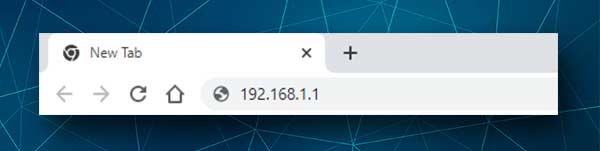
Introduceți acest IP în bara URL a browserelor și apăsați Enter dacă utilizați un computer sau atingeți On Go dacă utilizați o tabletă sau un telefon mobil. Ar trebui să apară panoul de control DD-WRT. Aceasta înseamnă că adresa IP este corectă.
În cazul în care IP -ul este greșit, puteți încerca să găsiți IP -ul implicit de routere pe cont propriu. Urmați pașii explicați aici , alegeți -vă dispozitivul și va trebui să corectați IP -ul într -un minut.
Pasul 4 - Introduceți numele de utilizator și parola
Când faceți clic pe oricare dintre filele orizontale, vi se va cere să introduceți un nume de utilizator și o parolă.
Când vi se cere să introduceți aceste detalii de conectare Tip root în câmpul nume de utilizator și admin în câmpul Parolă .
Apoi faceți clic pe OK și ar trebui să vedeți panoul de control DD-WRT.
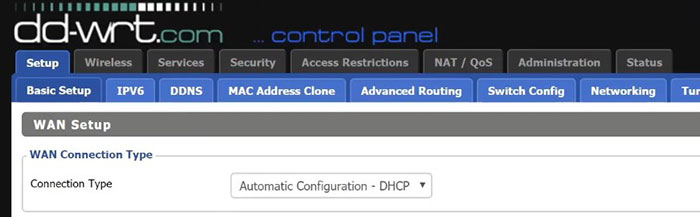
Acum puteți parcurge setările și puteți face modificările de care aveți nevoie. În timp ce sunteți acolo, vă recomandăm să faceți câteva modificări de securitate care vă vor îmbunătăți semnificativ securitatea rețelei. La un nivel de bază, acestea includ schimbarea:
- parola administratorului
- Numele WiFi
- Parolă wireless
Fiecare reprezintă un strat suplimentar de securitate și vă recomandăm să luați ceva timp și să le aplicați dacă nu ați făcut -o deja.
Cum să schimbați numele de utilizator și parola Admin-WRT DD-WRT?
Când vă autentificați la router, uitați -vă la rândul de sus și selectați fila Administrare .
Fila de gestionare din al doilea rând va fi selectată automat. Aruncați o privire la secțiunea parolă a routerului și introduceți noile detalii de conectare:
Nume utilizator de router - Introduceți noul nume de utilizator al administratorului routerului dacă doriți să îl schimbați
Parola routerului - Introduceți noua parolă de administrare a routerului
Reintroduceți pentru a confirma - introduceți din nou noua parolă de administrare doar pentru a vă asigura că nu ați făcut erori de tastare pentru prima dată
Acum derulați în jos în partea de jos a paginii și faceți clic pe Aplicați Setări pentru a salva modificările.
Ar trebui să fiți deconectat din sesiune după câteva secunde. Când se întâmplă acest lucru, trebuie doar să vă autentificați cu noile detalii de conectare a administratorului DD-WRT.
Cum să schimbați numele WiFi DD-WRT?
După ce vă autentificați la routerul DD-WRT, faceți clic pe fila Wireless . Fila de bază va fi selectată automat.
Dacă routerul dvs. are două benzi wireless, puteți alege să faceți setările atât în rețelele de 2.4 cât și în 5GHz . Derulați în jos la secțiunile de interfață fizică fără fir pentru rețelele de 2,4 GH și 5GH.
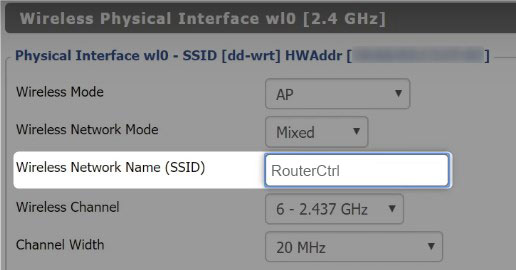
Acum, în câmpurile Nume Wireless Network (SSID), introduceți noile nume de rețea. Vă recomandăm să utilizați un alt nume de rețea pentru rețelele 2.4 și 5GHz. Pur și simplu adăugați 5G sau 5GHz la sfârșitul numelui rețelei de 5 GHz și sunteți bine să mergeți.
Cum să schimbați parola wireless DD-WRT?
Acum permite modificarea parolei wireless . Cu fila wireless selectată în partea de sus, selectați acum fila de securitate wireless din al doilea rând.
Aici puteți schimba parolele wireless atât pentru rețelele 2.4 cât și pentru 5GH.
Asigurați -vă că WPA2 Personal este selectat ca tip de securitate .
Puteți verifica caseta de selectare demask de lângă cheia partajată WPA pentru a vedea parola wireless curentă, iar în câmpurile corespunzătoare introduceți noua parolă.
Asigurați -vă că veți veni cu o parolă puternică și unică și nu ezitați să adăugați numere și caractere speciale pentru a spori puterea parolei.
Vă recomandăm să utilizați aceeași parolă atât pentru rețelele 2.4 cât și pentru 5GH, dar puteți configura diferite, dacă doriți.
După ce faceți modificările, faceți clic pe Setări Aplicați .
Când schimbați detaliile de conectare WiFi, asigurați -vă că conectați din nou dispozitivele wireless folosind noua parolă.
Cuvinte finale
DD-WRT este un firmware uimitor care vă va ajuta să deblocați unele setări avansate pe routerul dvs. și chiar să-i îmbunătățiți performanța . Toate aceste setări vor fi disponibile atunci când vă autentificați la routerul DD-WRT.
Melodiile de securitate pe care le -am recomandat sunt doar câteva dintre multe alte opțiuni pe care le puteți modifica, astfel încât asigurați -vă că le aplicați cât mai curând posibil, chiar nu doriți ca nimeni să vă acceseze rețeaua și să modificați setările routerului fără a ști. Așadar, luați -vă timp și veți avea o rețea securizată în doar câteva minute.
